“Un documento de Pages que creé en 2019 no se abre. Ahora estoy usando un M1 con Monterey y la última actualización de Pages. ¿Alguna idea de cómo puedo solucionarlo...? Sería de mucha ayuda ya que es mi CV el que necesito abrir… Gracias.”
¿Alguna vez te has encontrado con el mismo problema frustrante que este usuario de Reddit? Muchos usuarios han reportado problemas al abrir documentos de Pages, especialmente al usar versiones más recientes de macOS o diferentes dispositivos Apple. Esta situación es especialmente complicada cuando el documento en cuestión es tan importante como un currículum.
En este artículo, aprenderás lo que necesitas saber sobre el formato de archivos Pages, especialmente cómo abrir y gestionar estos archivos. Ya sea que estés intentando acceder a un documento de Pages en un Mac, iPad u otro dispositivo, tenemos la información que necesitas.
En este artículo
Parte 1: ¿Qué es el formato de archivo Pages?
Diseñado por el programa Pages de Apple, un archivo Pages, que se identifica por la extensión .pages, es un formato de documento. Este programa te permite crear todo tipo de documentos, como cartas o informes sofisticados, utilizando solo texto, imágenes y dibujos. Los dispositivos Apple como iPhones, iPads y Mac hacen que estos archivos funcionen de manera más eficaz.
Las plantillas y funciones predefinidas que incluye la app Pages te permiten producir documentos con aspecto profesional fácilmente. ¡No hay problema si tienes que compartir tu documento Pages con alguien que no usa dispositivos Apple! Es lo suficientemente sencillo convertirlo a un formato que todos puedan abrir, ya sea un documento Word o PDF. Ideal para el trabajo en equipo, Pages incluso te permite trabajar de manera simultánea en el mismo documento con varias personas.
Pages también funciona perfectamente con otros productos de Apple como Numbers (para hojas de cálculo) y Keynote (para presentaciones). Esto te permite añadir fácilmente gráficos o diagramas de esas aplicaciones a tu texto en Pages. Además, Pages te permite modificar muchos aspectos de la apariencia y estilo de tu trabajo para que puedas personalizarlo como desees.
Parte 2: Cómo abrir archivos Pages: 3 métodos
Abrir archivos Pages puede ser sencillo si usas el método adecuado. Dependiendo de tu dispositivo y del software que tengas, existen varias formas de acceder y trabajar con estos archivos. Aquí tienes tres métodos para ayudarte a abrir documentos Pages, ya sea que uses un dispositivo Apple o necesites trabajar en una plataforma diferente.
Método 1. Usa la app Pages en macOS y iOS para abrir archivos Pages
El Aplicación Pageses la mejor y más sencilla manera de abrir archivos de Pages. Dado que los archivos de Pages están diseñados específicamente para esta aplicación, tendrás la mayor compatibilidad y acceso a todas las funciones del documento. Usar la aplicación Pages garantiza que obtengas la experiencia completa del formato y las funciones de tu documento. Está creada para manejar archivos de Pages sin problemas.
- En una Mac: Busca tu archivo de Pages en Finder. Haz doble clic en él y se abrirá directamente en la aplicación Pages.
- En un iPhone o iPad: Abre la aplicación Pages, luego toca Explorar para localizar tu archivo. Toca el archivo de Pages para abrirlo.
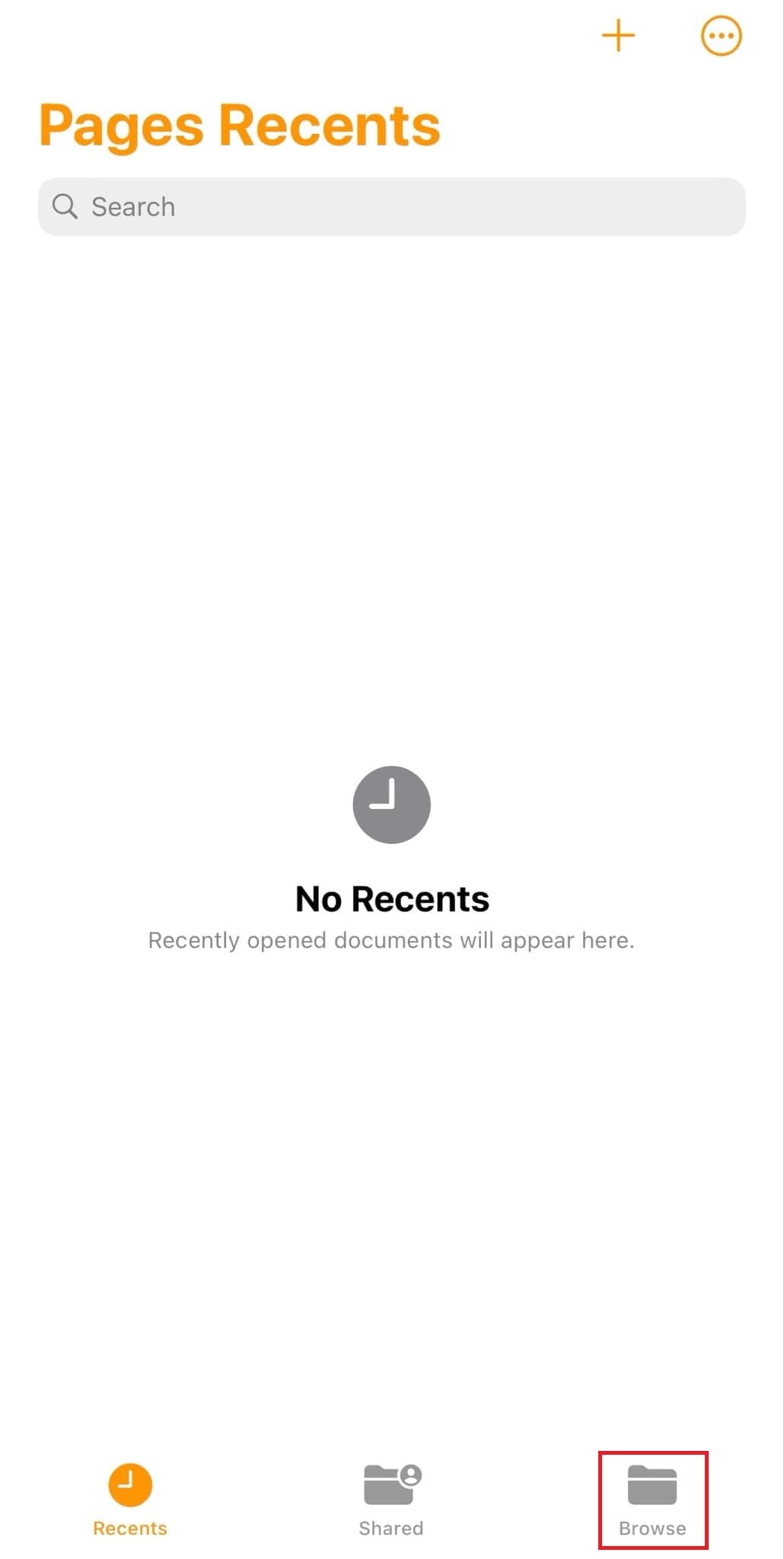
Método 2. Abrir archivo Pages con Google Docs
Si no tienes la app Pages o necesitas acceder a tu documento desde un navegador web,Google Docs ofrece una alternativa útil. Este método te permite ver y editar tus archivos de Pages sin necesidad de software específico de Apple. Aunque Google Docs puede manejar muchos tipos de archivos, es posible que algún formato no se mantenga perfectamente después de la conversión, así que es mejor para ediciones o revisiones básicas.
Paso 1. Abre tu navegador web, luego ve a Google Drive. Haz clic en +Nuevo.
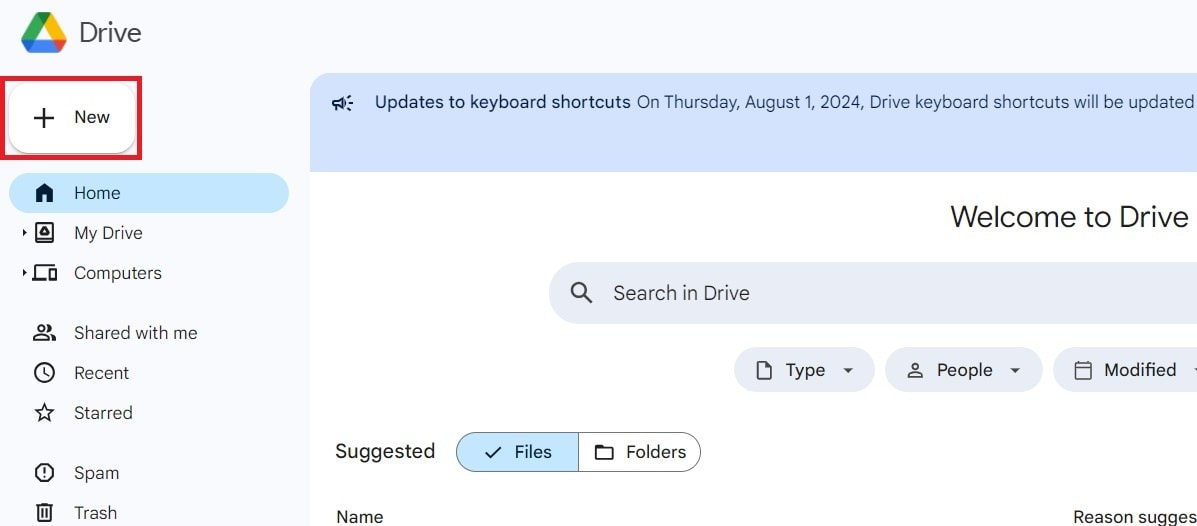
Paso 2. Selecciona Subir archivo y selecciona tu archivo de Pages desde tu computadora. También puedes arrastrar y soltar tu archivo de Pages.
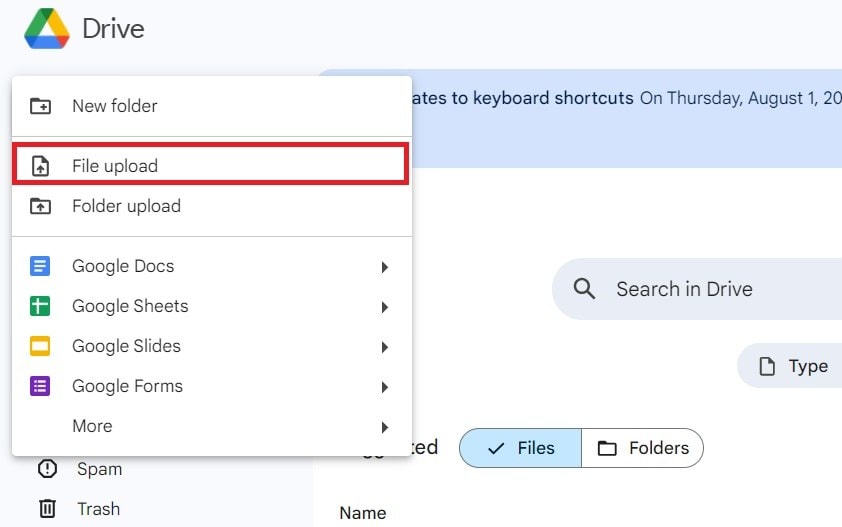
Paso 3.Después de subirlo, haz clic derecho en el archivo en Google Drive y selecciona Abrir con. Luego haz clic en Google Docs. Google Docs convertirá el archivo para verlo y editarlo.
Método 3. Utiliza convertidores de archivos en línea para abrir archivos Pages
Los convertidores de archivos en línea son una buena alternativa si necesitas convertir tu archivo de Pages a otro formato, como PDF o Word. Esta estrategia es excelente cuando quieres compartir tu documento con personas que no usan Pages o si necesitas trabajar en diferentes programas. Zamzar es un popular convertidor de archivos en línea que simplifica el proceso de convertir archivos de Pages a formato Word.
La sencilla interfaz de Zamzar te permite subir inmediatamente tu archivo de Pages y elegir el formato de salida deseado. Manejas todo directamente desde tu navegador web. Esto hace que el procedimiento de conversión sea fácil y accesible desde cualquier dispositivo con capacidad de internet. Dado que Zamzar admite una amplia gama de formatos de archivo, es una herramienta flexible para diferentes necesidades de conversión.
Paso 1. Ve a Conversión de Zamzar de Pages a Word en línea. Haz clic en Elegir archivos y selecciona tu archivo de Pages.
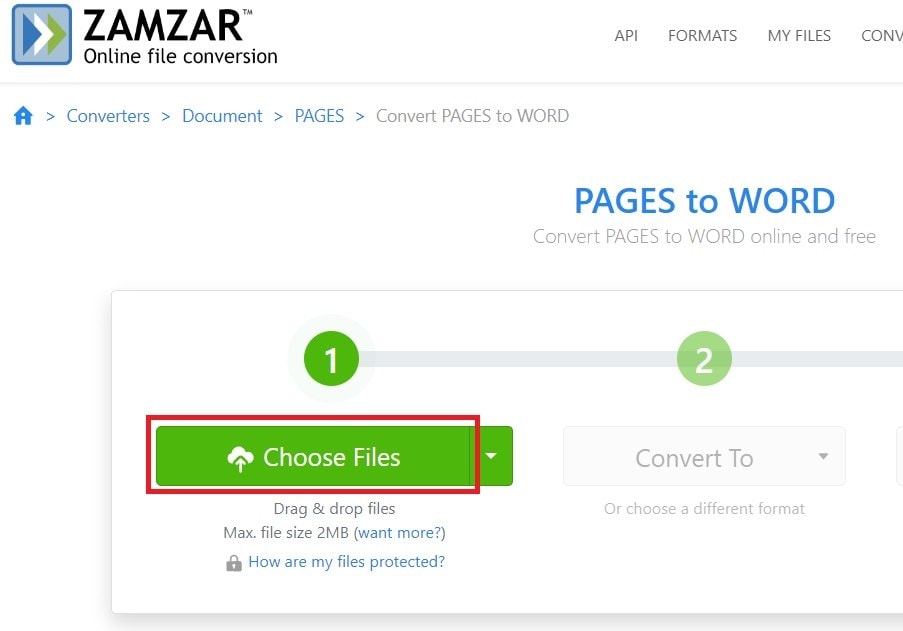
Paso 2. Haz clic en Convertir a y elige docx como formato de archivo.
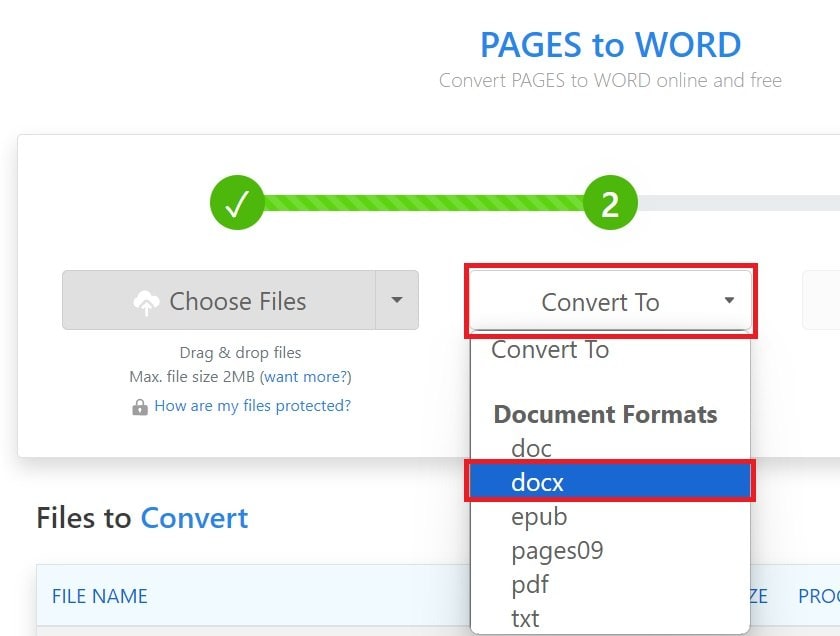
Paso 3. Sigue el siguiente paso, presionando Convertir Ahora.
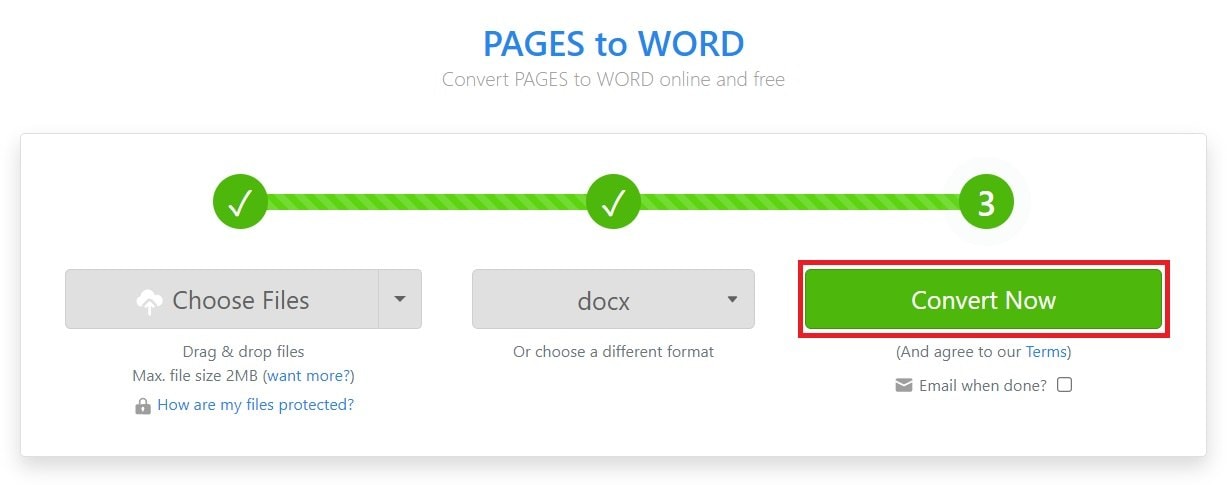
Paso 4. Haz clic en Descargar para guardar tu archivo de Pages convertido en formato Word.
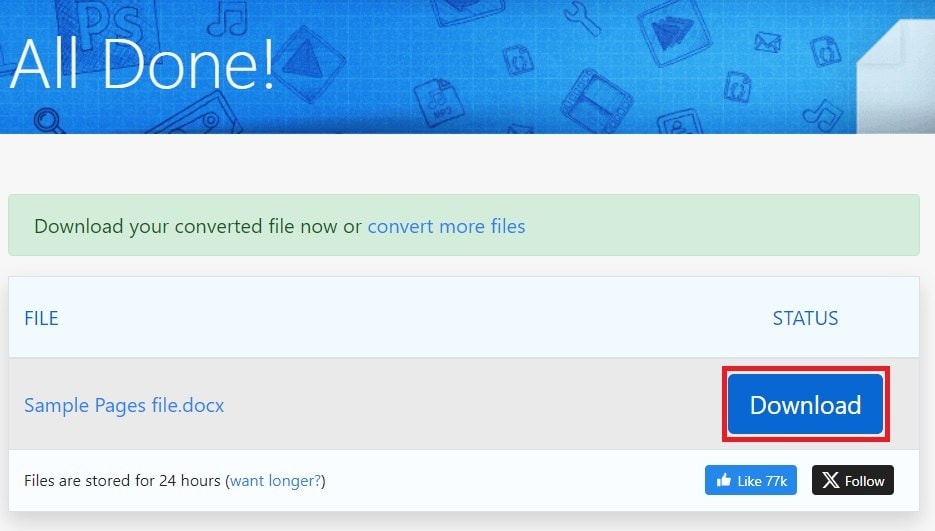
Parte 3: ¿Cómo reparar un archivo Pages dañado?
Los archivos de Pages pueden corromperse por varias causas, incluyendo transferencias de archivos defectuosas, problemas con el programa o fallos inesperados del sistema. Cuando esto ocurre, puede faltar algún contenido o el archivo podría abrirse incorrectamente.
Repairit Páginas Reparación de Archivos te permitirá arreglar un archivo de Pages dañado en un Mac. Admite películas, imágenes y documentos, entre otros tipos de archivos. Las características clave de Repairit son su poderosa tecnología de reparación, una interfaz fácil de usar y la capacidad de previsualizar archivos antes de guardarlos. Garantiza adaptabilidad de uso ya que es compatible con dispositivos Mac y Windows.
Así es como puedes reparar archivos de Pages dañados usando Repairit:
Paso 1. Instala Repairit en tu dispositivo Mac y ábrelo. Ve a Reparación de Más Tipos, luego selecciona Reparación de Archivos. Haz clic en el botón Añadir o arrastra y suelta tu archivo de Pages.
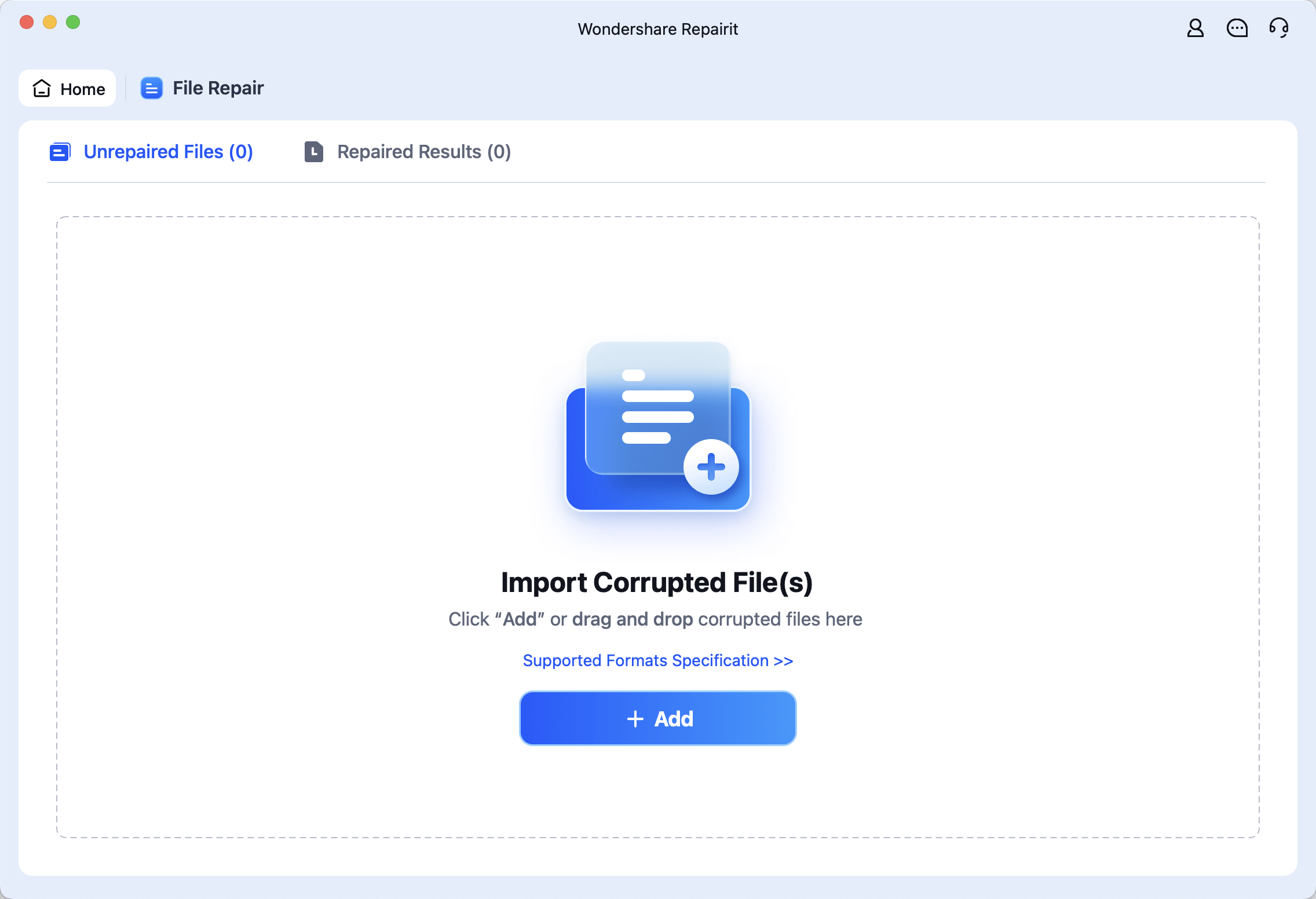
Paso 2. Pulsa Repararpara iniciar el proceso.
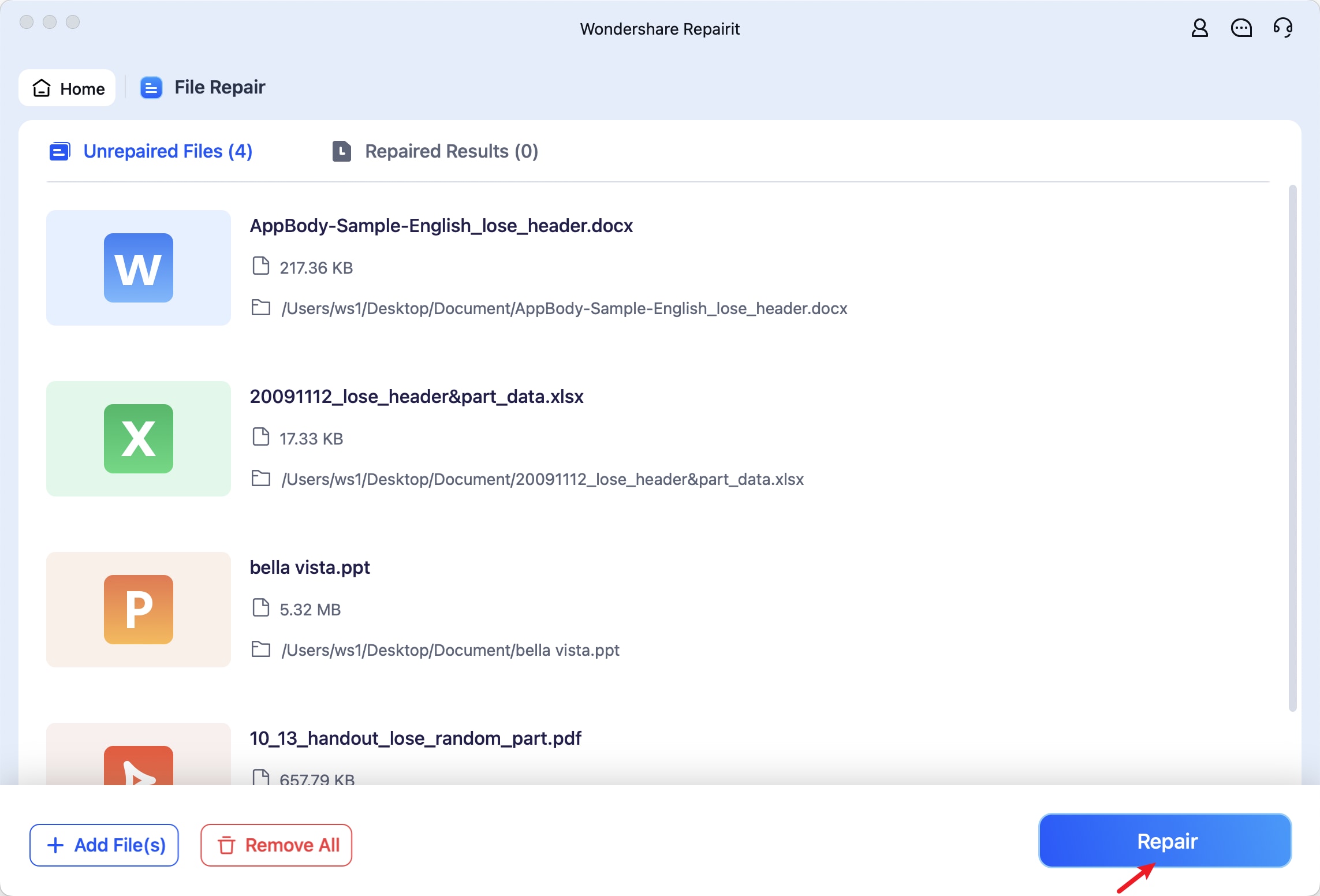
Paso 3. Puedes previsualizar el archivo reparado. Una vez satisfecho con los resultados de la reparación, haz clic en Guardar.
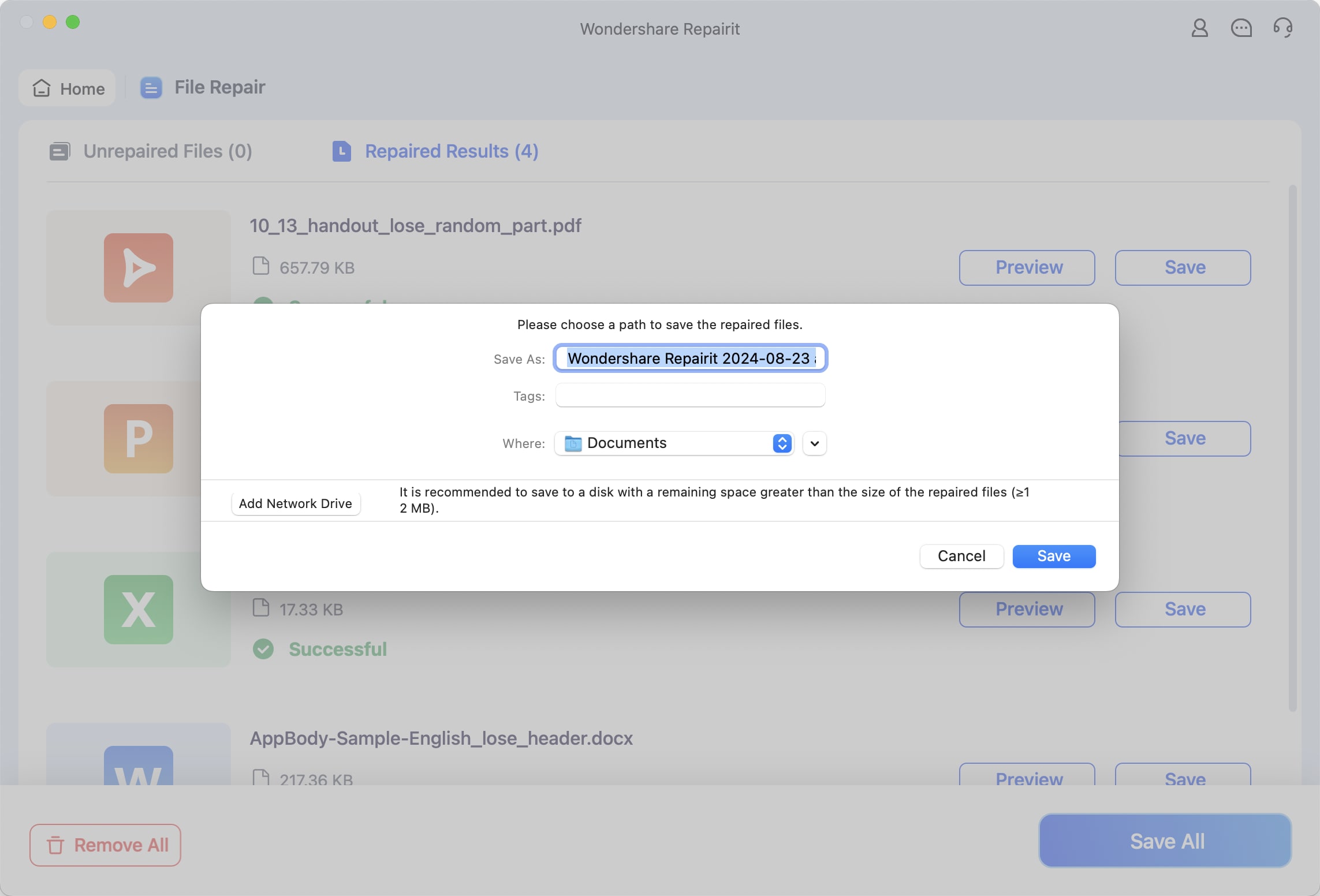
Reparar Archivo de Páginas Dañadas

Conclusión
Comprender el formato de archivo de Pages puede ayudarte a crear y distribuir documentos mucho más fácilmente. Diseñado para usarse en Macs, iPads y iPhones, los archivos de Pages producidos con el programa Pages de Apple brindan potentes capacidades para crear documentación profesional. Los diseños y plantillas de Pages te ayudan a crear todo, desde mensajes básicos hasta informes detallados, usando solo sus elementos.
Preguntas frecuentes
-
¿Puedo acceder a un archivo de Pages en Windows?
iCloud te permite abrir un archivo de Pages en Windows. Primero sube el archivo a tu cuenta de iCloud. Accede luego a icloud.com mediante un navegador web. Esto te permite ver y modificar el documento sin necesidad de tener el programa de Apple. -
¿Puedo colaborar en documentos de Pages con otras personas?
Por supuesto, Pages facilita el trabajo en equipo en tiempo real permitiendo que varios usuarios editen un documento simultáneamente. Comparte un enlace con tus colegas para compartir el documento mediante iCloud. Aunque no tengan la app de Pages instalada, los usuarios pueden ver y modificar directamente desde su navegador. Para trabajo en equipo, esta función es excelente, ya que permite una colaboración perfecta entre varios dispositivos y ubicaciones. El seguimiento de cambios y quién edita también te ayudará a asegurar que todos estén al día. -
¿Cómo convierto un archivo de Pages a otro formato?
Abre el documento en la app Pages en un Mac o en iCloud para convertir un archivo de Pages a PDF o Word. Selecciona "Exportar a" en el menú "Archivo" y luego elige tu formato preferido, como PDF o Word. Esto generará un nuevo archivo compatible con hardware y aplicaciones que no son de Apple.



